中央ディレクトリの署名の終わりが見つからない問題を修正する方法
圧縮ファイルは、今日の世界で広く使用されています。ファイルのサイズが日ごとに大きくなるにつれ、圧縮はますます多くの人々が利用するものになっています。圧縮ファイルを解凍しようとすると、ユーザーは「中央ディレクトリの終わりの署名が見つかりません」というメッセージが表示されます。 " エラーメッセージ。このエラーメッセージは、unzipユーティリティを使用してファイルを解凍しようとするとポップアップ表示されます。上記のエラーメッセージのより詳細な説明は、上記の文とともに提供されます。
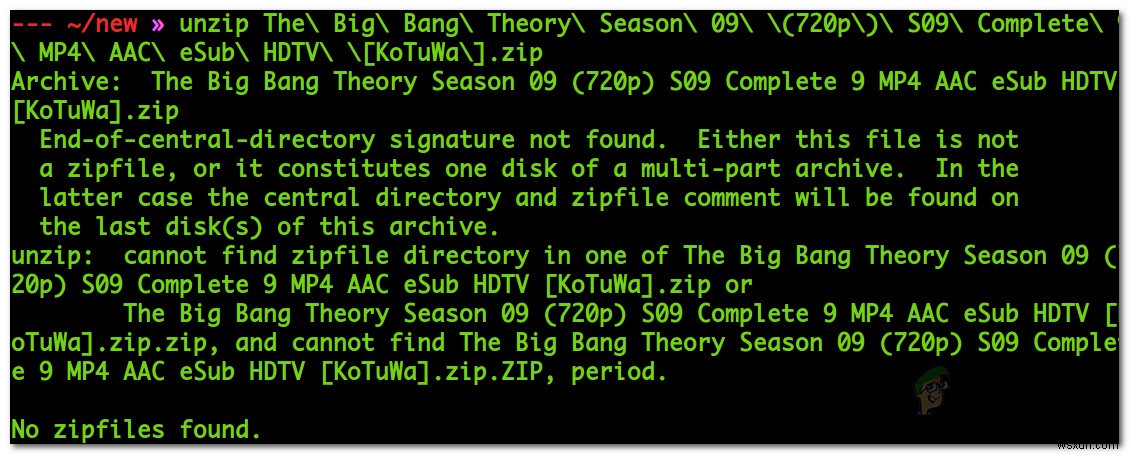
結局のところ、前述のエラーメッセージの原因は非常に明白であり、エラーメッセージにも記載されています。ダウンロードしたファイルが不完全であるか、ダウンロードプロセス中にエラーが発生した場合、エラーメッセージが表示されます。ただし、問題の原因はそれだけではありません。したがって、よりよく理解するために、以下でそれらをより詳細に説明します。エラーメッセージは簡単に修正できるため、非常に一般的なものであるため、心配する必要はありません。それでは、上記のエラーメッセージの原因を調べてみましょう。
- 破損したファイル— このエラーが表示される主な理由の1つは、破損したファイルを解凍しようとしたときです。これは、ダウンロードが正しく完了できなかったためにファイルが破損したなど、さまざまな理由で発生する可能性があります。このような場合、最も安全な方法は、問題のあるファイルを削除してから再度ダウンロードすることです。
- 不適切なユーティリティ— 結局のところ、.gzファイルやgunzipファイルなど、上記のユーティリティでサポートされていない圧縮ファイルでunzipユーティリティを使用しようとすると、上記のエラーメッセージが表示される可能性があります。このような場合、適切なgunzipユーティリティを使用して、問題なくそのようなファイルを解凍する必要があります。
- マルチパートアーカイブ— 最後に、上記のエラーメッセージが表示される可能性のある別の理由は、複数の部分からなるファイルです。これは、圧縮しようとしているファイルに、正しく解凍するために必要な他の部分も含まれていることを意味します。このようなシナリオでは、ファイルを結合してから解凍する必要があります。
上記のエラーメッセージの原因を確認したので、この問題を解決するために実装できる方法を見ていきましょう。ですから、これ以上面倒なことはせずに、始めましょう。
方法1:代替ユーティリティを使用する
結局のところ、unzipユーティリティは、圧縮ファイルの終わりを参照するコード行を探します。したがって、ユーティリティが上記の行をファイリングできない場合、結果として上記のエラーメッセージがポップアップ表示されるため、ファイルを解凍できません。ただし、同じ目標を達成するために使用できる他の同様のユーティリティがあります。これらの代替手段の良いところは、終了コードを検索しないため、問題のファイルを解凍できることです。これを行うには、以下の手順に従ってください。
7zip
試すことができる最初のユーティリティは、無料で使用できる7zipユーティリティです。使用方法は次のとおりです。
- まず、マシンにインストールする必要があります。
- Macを使用している場合 デバイスの場合、brewパッケージマネージャーを使用してユーティリティをインストールできます。これを行うには、ターミナルウィンドウで次のコマンドを入力します。
brew install p7zip
- Ubuntuを使用している場合 デバイスの場合、次のコマンドを使用できます:
sudo apt install p7zip-full
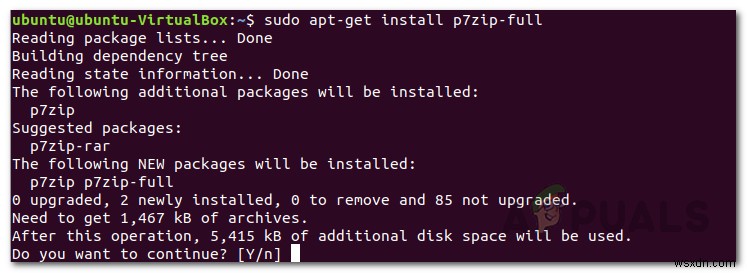
- Windowsの場合、ユーティリティはWebサイトからダウンロードできます。
- ファイルをダウンロードしたら、次のコマンドを使用してファイルをアーカイブ解除します。
7z x filename.zip
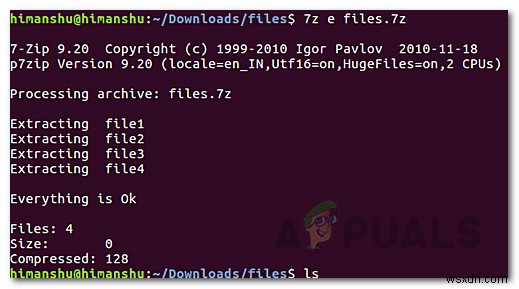
- 問題が解決するかどうかを確認してください。
FastjarとDitto
同じ問題に直面している他のユーザーによって機能していると報告されている別のアーカイブユーティリティは、Javaに基づくfastjarユーティリティです。 Macユーザーの場合、dittoと呼ばれる組み込みのユーティリティを使用できます。以下の手順に従ってインストールして使用してください:
- ユーティリティをインストールするには、Ubuntuのターミナルウィンドウで次のコマンドを実行する必要があります:
sudo apt install fastjar
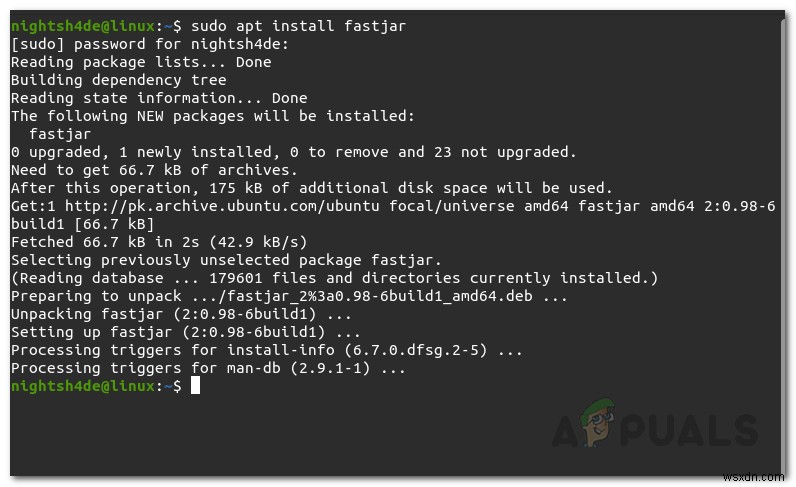
- Windowsの場合、SourceForgeからユーティリティをダウンロードして、ユーティリティのディレクトリに移動できます。
- ユーティリティをインストールしたら、次のコマンドを実行してファイルを解凍します。
jar xvf filename.zip
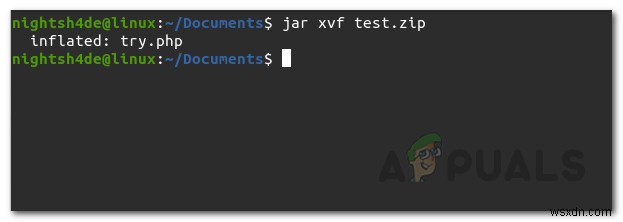
- Macユーザーの場合は、代わりに、dittoユーティリティを使用する次のコマンドを使用します。
ditto -xk YourZipfile.zip ./
- ここで、 ./ 現在のディレクトリを参照します。これは、ファイルがActiveDirectoryに解凍されることを意味します。
注:
ここで注意すべき重要なことは、多くの場合、ユーザーはunzipユーティリティを使用して.gzファイルを解凍しようとすることです。これにより、問題のようなエラーが発生することがよくあります。 .gzファイルの場合、ファイルを効果的に解凍するには、それぞれのgunzipユーティリティを使用する必要があります。圧縮ファイルはたまたま.gzファイルであることが多いため、これはUbuntuユーザー向けです。したがって、gunzipユーティリティまたはtarユーティリティを使用してそのようなファイルを抽出します。
方法2:ファイルを再度ダウンロードする
結局のところ、「中央ディレクトリの署名の終わりが見つかりません」は、通常、それぞれのファイルが正しくダウンロードされていないか、ダウンロードプロセス中に破損している場合に発生します。これが発生すると、unzipユーティリティはファイルを正しく読み取ることができず、その結果、前述のエラーメッセージがスローされます。これを修正するには、問題のあるファイルを再度ダウンロードするだけで、上記の方法で問題が解決しない場合に問題を修正できます。ファイルを再度正しくダウンロードすると、問題なく解凍されます。
-
Xinput1_3.dll が見つからないか見つからないエラーを修正する方法
PC でゲームをプレイしたり、アプリケーションを実行したりしているときに、Xinput1_3.dll エラー メッセージが表示された場合は、適切な場所にいます。この記事では、Windows 10 で xinput1_3dll が見つからないというエラーを修正する方法について説明します。 XInput は、アプリケーションが Xbox 360 コントローラーから入力を受信できるようにする API です。そのため、xinput1_3 dll が見つからないゲームをプレイすると、エラーが表示されます。このエラーを修正する最善の方法は、DirectX を再インストールするか、Microsoft の
-
Bugsplat.dll が見つからないか見つからないというエラーを修正する方法
BUGSPLAT.DLL は、Windows オペレーティング システムの重要なシステム ファイルです。さらに、一連のドライバー機能と、Windows に適用できる手順で構成されています。 BUGSPLAT.DLL が見つからない場合、関連付けられているソフトウェアの動作が低下する可能性があります。 Bugsplat.dll が見つからないというエラーを修正する最善の方法は? I.エラーについて bugsplat.dll が見つかりませんでした、bugsplat.dll が見つかりませんでした、bugsplat.dll が見つかりません、bugsplat.dll クラッシュ、 など II.
